Načini popravljanja napake 0x80242FFF v sistemu Windows 10

- 3513
- 945
- Homer O'Connell
Deset uporabnikov pogosto, ko poskušate namestiti naslednji paket posodobitve, ki se sooča z napako 0x80240FFF, zaradi česar je postopek prekinjen.

Ker sam razvijalec opisuje situacijo, so lahko razlogi za nemogoče izpolnjevanje posodobitev zelo različni:
- Škoda v registru Windows;
- Napačna namestitev gonilnikov/programov;
- Posledice prodora vohunske/virusne programske opreme v računalniku;
- Videz na disku pokvarjenih sektorjev.
Glavna posledica napake je nezmožnost namestitve najnovejših posodobitev, zaradi česar varnost sistema trpi. Poleg tega je možno zmanjšanje zmogljivosti računalnika, zamrznitev, počasna reakcija na dejanja uporabnika in v nekaterih primerih je videz "zaslona modre smrti".
Z eno besedo je kršena običajna učinkovitost operacijskega sistema. Zato upoštevajte glavne načine za odpravo napak.
Odložite posodobitve
Najpreprostejša in najbolj ne zelo učinkovita rešitev, poleg tega ni na voljo vsem uporabnikom Windows 10, ampak le profesionalna distribucija (različica Pro).
Če želite odložiti izvedbo posodobitev za nedoločen čas, naredite naslednje:
- Kliknite zavihek Nastavitve posodobitve Windows
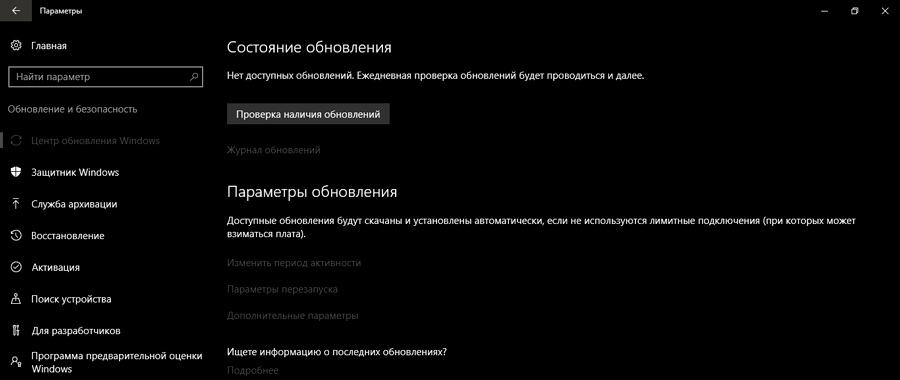
- Na dnu odpiralnega okna izberite točko "Dodatni parametri";
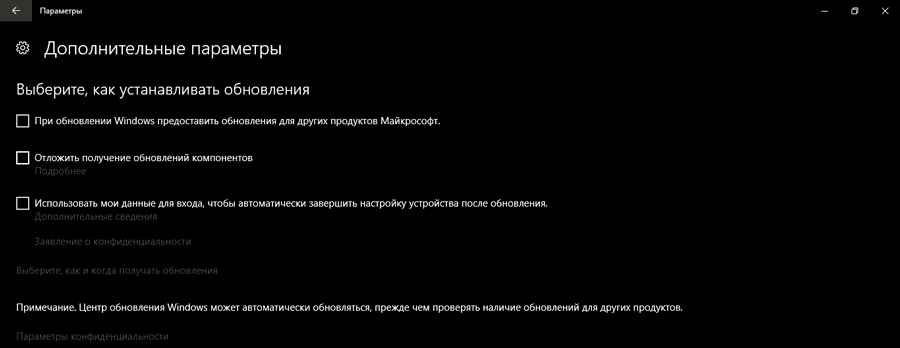
- Kliknite element "Postavite posodobitve".
Nič zapletenega, medtem ko OS ne bo posodobljen, toda v svoji čisti obliki bo težava nerešena.
Uporabite orodje za ustvarjanje medijev
Če ste nesrečni in ste lastnik "domače" različice desetine ", ne boste imeli možnosti odložiti posodobitve - takšna možnost ni na voljo tukaj. Toda to ne pomeni, da je napaka 0x80240fff Windows 10 ne boste mogli popraviti.
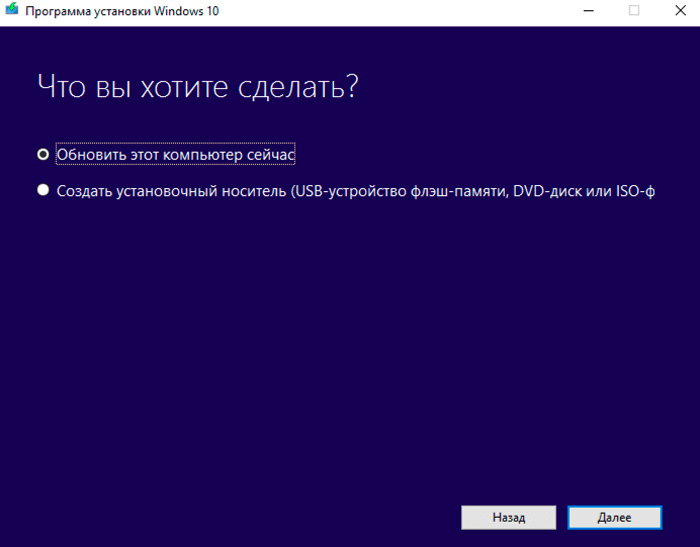
Uporabite orodje za ustvarjanje medijev pri Microsoftu, ki vam v večini primerov omogoča posodobitev operacijskega sistema v samodejnem načinu, ne da bi bilo treba ustvariti zagonski nosilec in s tem rešiti težavo.
Zaženite posodobitev Windows
Večina različic Windows vsebuje vgrajena -in sredstva in komunalne pripomočke. Tisti, ki so jih naleteli, lahko trdijo, da je učinkovitost njihove uporabe majhna, vendar očitno ni nič, zato lahko poskusite.
Torej, če želite odpraviti napako 0x80240fff v sistemu Windows 10, sledite naslednjim dejanjem:
- Kliknite zavihek »Nastavitve«;
- Pojdite na element "Posodobitev in varnost";
- Izberite zavihek "Odprava težav";
- Zaženite pripomoček za odstranjevanje zmede v zvezi s centrom za obnovo sistema Windows.
Znova zaženite storitve v ozadju bitov
Precej zapleteno za razumevanje, vendar učinkovita metoda.
Če ga želite izvesti, sledite določenemu algoritmu:
- Zaženite konzolo »Izvajajte« s kombinacijo Windows + R;
- Vrsta skupine storitev.MSC, potrdite s pritiskom na gumb OK;
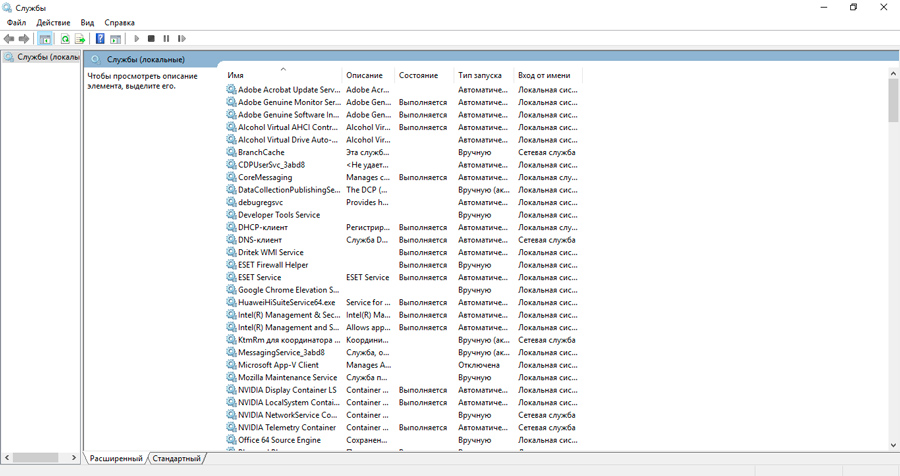
- Poiščite na seznamu zanemarjenih storitev "intelektualna storitev v ozadju" (če je ime "ime" premajhno in branje imena storitev je težko, ga je mogoče razširiti z vlečenjem prave meje);
- Kontekstni meni pokličemo s pravim gumbom in v njem - element "Lastnosti";
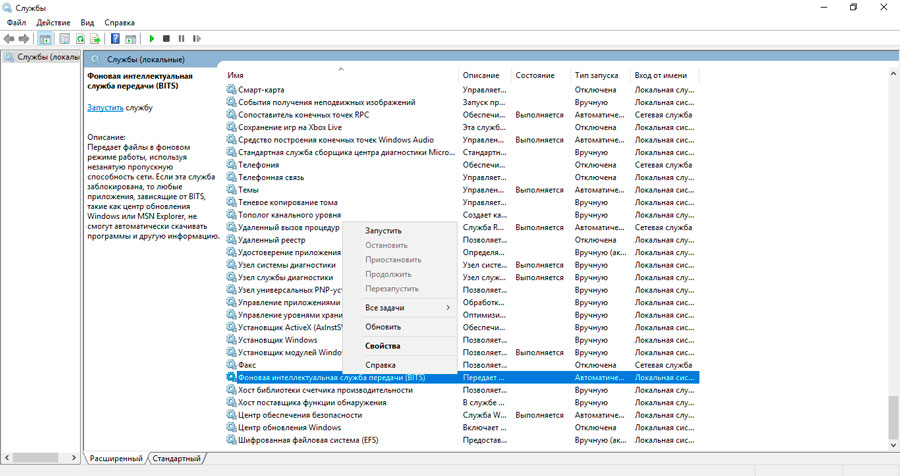
- Odpre se novo okno, v katerem izberemo zavihek "Splošno" (stoji najprej in je privzeto izbran);
- Nasprotno, besedno zvezo "vrsta snemanja" je treba nastaviti vrednost "samodejno (odloženo zaželen)" (privzeta vrednost - "ročno").
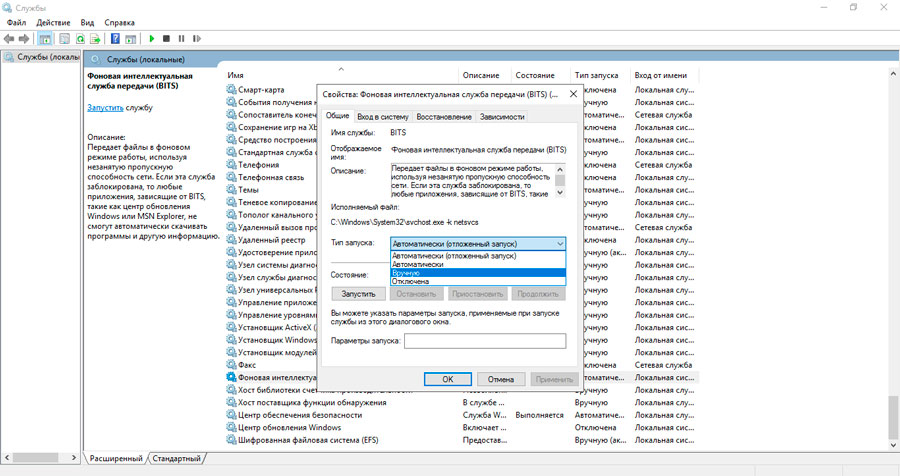
Če tudi po tem napaka ne izgine, nadaljujemo do naslednje metode.
Posodobitev Windows
Konzolo znova pokličemo "Execute" (s pravicami administratorja), zaženete ukaz CMD. Ukazna vrstica bo morala ustaviti izvajanje storitev Windows Update Services, BITS, MSI namestitvenega programa in kriptografskih procesov. Da bi to naredili, dosledno vnesemo naslednje ukaze in vsakič pritisnemo tipko:
Net Stop CryptSVC
Neto stop wuauserv
Neto zaustavitveni koščki
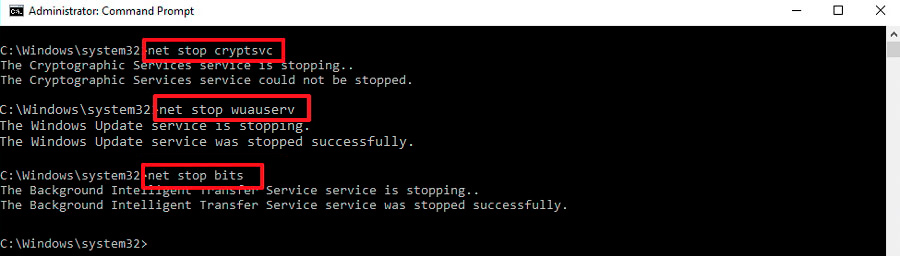
Net Stop MSISERVER
Zdaj je treba preimenovati dva paketa, ko je izpolnil naslednje ukaze:
Ren C: \ Windows \ Softwaredistribution Softwaredistributacija.STAR
Ren C: \ Windows \ System32 \ Cathoroot2 Cathoroot2.STAR
Ostaja, da ponovno zaženete vse štiri storitve iz iste ukazne vrstice, ko so izpolnili ukaze:
Net Start CryptSVC
Net Start Wuauserv
Net Start Bits
Net Start Msiserver
Zapustimo ukazno vrstico (izhod), znova zaženite posodobitve sistema Windows in se prepričate, ali je napaka izginila.
Spreminjanje nastavitev proxy
Če se je prejšnji korak izkazal za neuspešen, lahko poskusite uporabiti še en preizkušen boj proti 0x80242FFF - spremenite nastavitve proxy strežnika.
To je narejeno v Internet Explorerju vgrajenem v brskalniku OS:
- Zaženite opazovalca;
- Pokličemo lastnosti brskalnika in kliknemo ikono prestave, ki se nahaja v zgornjem desnem kotu;
- izberite zavihek »Povezava«;
- Kliknite miško na kopanju "omrežnih nastavitev";

- Okno za izbiro parametrov lokalnega omrežja se bo odprlo, aktivirati moramo element "Uporabite proxy strežnik ...", ki nasprotno postavi kontrolni znak;
- Polje "naslov" pustite prazno, kliknite gumb "Dodatno";
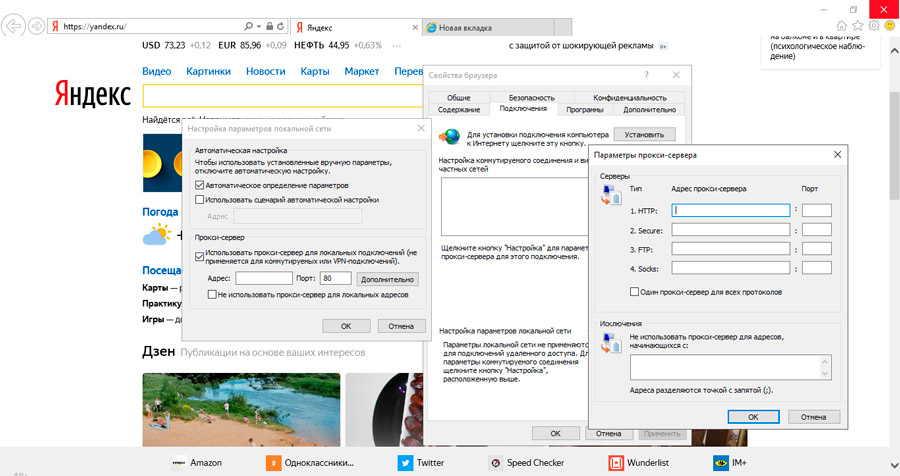
- V novem oknu v razdelku "Izjeme" izbrišemo vse vrstice, potrdimo vsa dejanja.
Zaprite brskalnik in izvedite čiščenje predpomnilnika:
- zaženite konzolo "izvedite";
- Zbiramo CMD;
- V ukazni vrstici zaporedno pridobimo ukaze: netsh winhttp ponastavi proxy, net stop wuauserv, net Start wuauserv;
- Zapustimo ukazno vrstico;
- Znova zaženite posodobitev sistema Windows.
Nazadnje, če to orodje ne bi pomagalo, je treba požarni zid odklopiti, pa tudi protivirusno programsko opremo - morda reagira na poskuse posodobitve sistema tako, da pride do napake 0x80242FFFFFF.
Če je po začasnem prekinitvi teh sredstev posodobitev uspešno zaključena, to pomeni, da je bil protivirus (manj pogosto - vgrajen -in požarni zid) blokiral delo storitve Windows Update Service. Po uspešni posodobitvi ne pozabite aktivirati obeh zaščitnih sredstev, da bo vaš računalnik ostal zaščiten pred različnimi vrstami.
Nazadnje je lahko pojav napake posledica uporabe storitev VPN, ki so nameščene na obvodne spletna mesta na ravni ponudnikov. Samo začasno izklopite to storitev in poskusite začeti posodobitve.
Z približno 95%verjetno je mogoče trditi, da je bila ena od naštetih metod učinkovita. In kako ste rešili težavo napake 0x80242FFF?
- « Kaj je velika noč in kaj se skriva v različnih različicah Android OS
- Kako se znebiti oglaševanja v Skypeu »

